순간이 영원해 지는 곳
[넓게보자] 인터넷 익스플로러 6 도구모음 배치 최적화 본문
요즘 컴퓨터를 쓰는 사람이라면 데스크탑의 경우 19인치 이상에 해상도는 가로 1280pixel이 넘어가는 화면을 쓰고 있을 것이다.
웹브라우져는 역시 대부분 인터넷 익스플로러 일테고.
거기다 윈도우에서 꼬박꼬박 하라는 업데이트를 했다면 인터넷 익스플로러 7이 설치되어 있을 것이다.
그러나!!
일부 최신버젼의 웹브라우져사용의 필요성을 못느끼거나, 최신버젼을 사용했을시에 시스템이 조금이라도 느려졌던 사람들은 인터넷 익스플로러 6을 아직 까지 사용하고 있을줄로 안다.
나 역시 6에 머물러 있는 그런 사람중 하나이다.
내가 쓰는 노트북 모니터는 12인치에 해상도는 1024 x 768 이다.
인터넷 익스플로러 7에 대해 별로 좋지 않은 소리도 많이 들었고
여러개의 브라우져창을 띄워놓고 웹서핑을 하지만, 주요 기능인 "탭"도 그다지 필요하다는 생각이 들지 않았다.
그래서 익스플로러 6을 계속 쓰게 되었는데, 추가적인 기능같은거야 내가 필요없었으므로 상관이 없었지만
작은 모니터와 해상도에 여러줄에 걸쳐져 있는 필요없는 도구모음들 때문에 브라우징 화면이 작다는 생각이 들었다.
결론적으로 좁은 화면을 더 넓게, 넓은 화면은 더 시원하게 할수 있는 도구모음 배치를 시도하게 되었다.
* 추천 대상
- 부가기능이 필요없이 간단한 웹브라우징이면 만족하는 인터넷 익스플로러 6 사용자
(익스플로러6 이 탭이 없는 이유로 도구모음 배치 최적화 효과를 보기에 더 좋다.)
- 브라우져 화면이 더 넓었으면 하는 웹서퍼(인터넷에서 보는 사진을 한 화면에 보고싶다.)
- 상하 화면이 좁은 와이드 모니터 사용자(스크롤의 압박이 싫다.)
* 참고
- 참고로 인터넷 익스플로러 에는 전체화면(F11)기능이 있어서 도구모음을 제외한 나머지 부분을 웹브라우징 화면으로 볼수도 있다. F11을 한번더 누르면 원래 화면으로 돌아온다. 전체화면은 브라우징 화면을 일시적으로 넓게 볼수 있어서 좋지만, 주소표시줄과 윈도우 작업표시줄까지 보이지 않게 되므로 필요시에만 가끔 사용하게 된다.
* 단축키
- Alt + F4 와 같은 창닫기 단축키로 Ctrl + W 가 있다.
- 주소창에 직접 주소를 적고자 하는 경우 F6을 누르면 간단히 포커스가 이동된다.
- 브라우져 창을 하나더 띄우고 싶은 경우 : 새창(Ctrl + N)
- Alt + ← : 뒤로, Alt + → : 앞으로

ThinkPad의 트렉포인트
트렉포인트를 쓰는 노트북 사용자의 경우 위에 단축키만 알면 마우스가 거의 필요없다.
(사실, 트렉포인트 자체로 충분히 편하다. ^^; 손이 키보드 위를 벗어날 필요가 없으므로)
* 도구 모음 배치 과정
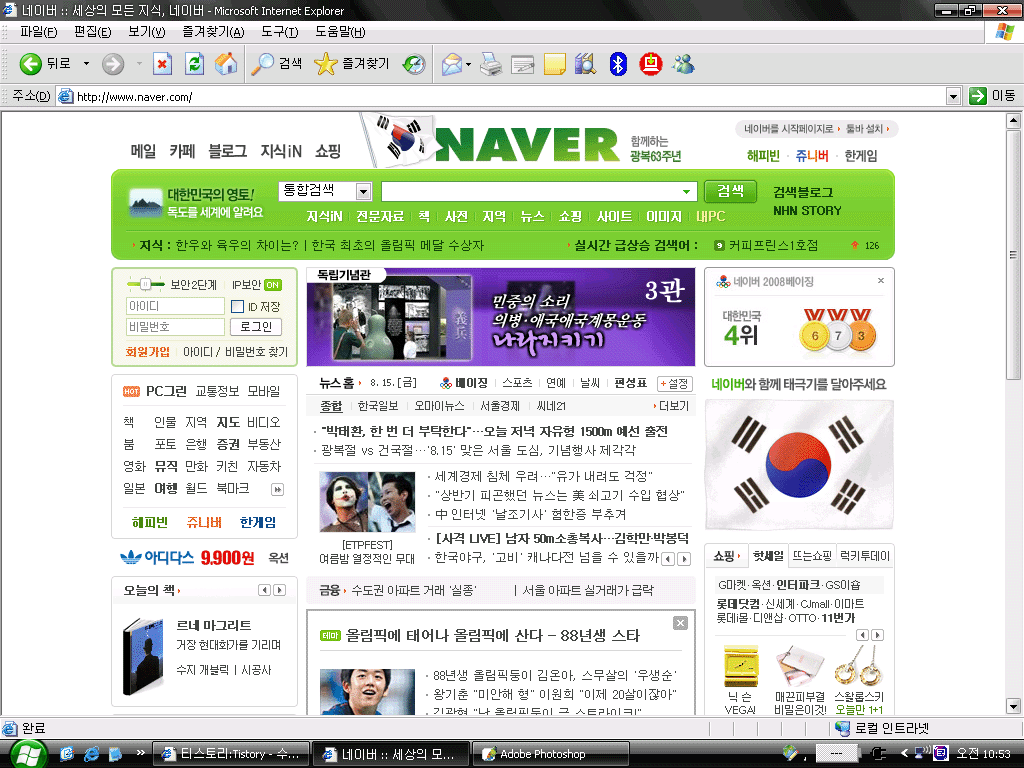
도구모음 배치를 바꾸기 전. 필요없는 도구모음이 많다.
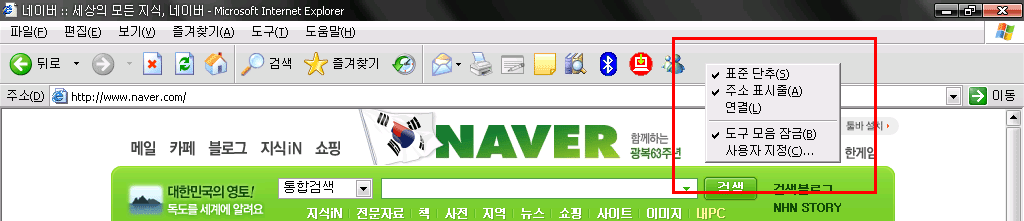
도구모음에서 오른쪽 클릭
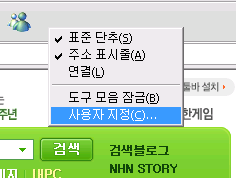
표준단추, 주소표시줄만을 체크하고 사용자 지정을 누른다.
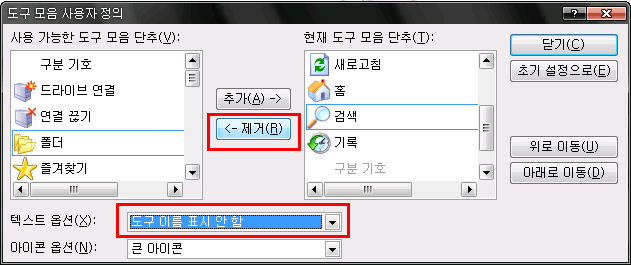
필요한 도구모음을 제외한 도구를 제거하고 도구 이름표시 안함을 선택한다.

도구 모음 잠금을 해제했으므로 주소표시줄 왼쪽을 클릭,드래그 하여 위치를 도구모음 옆으로 이동시킨다.
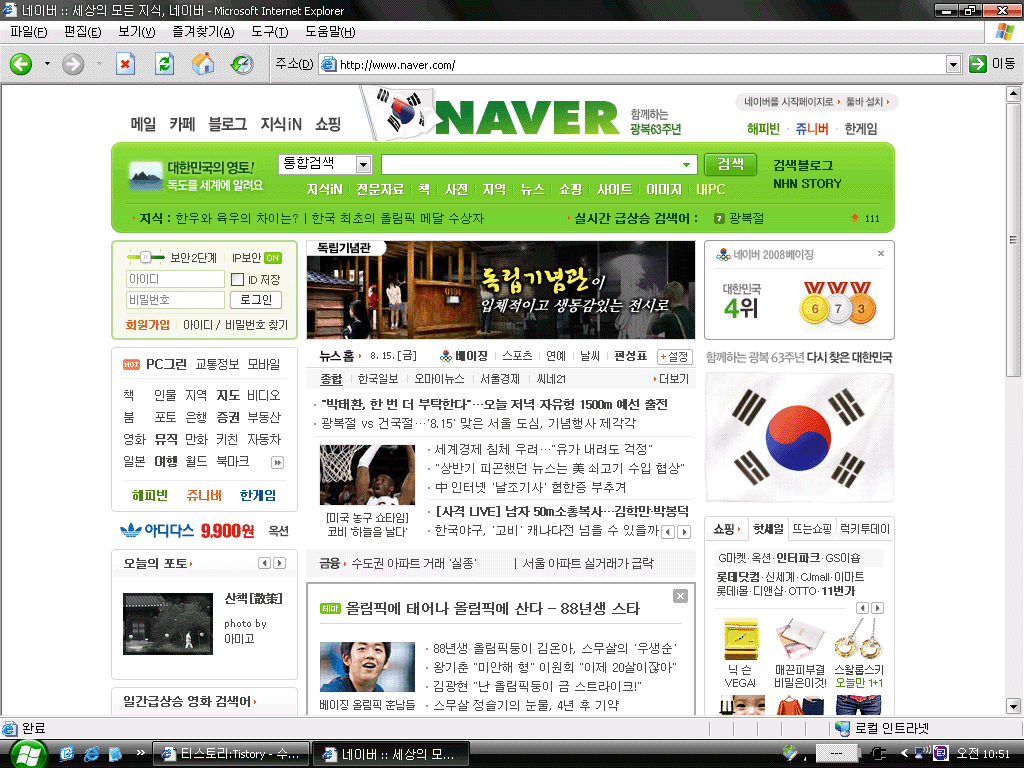
주소표시줄을 도구모음에 최대한 가까이 붙인뒤 도구모음 잠금을 한다.
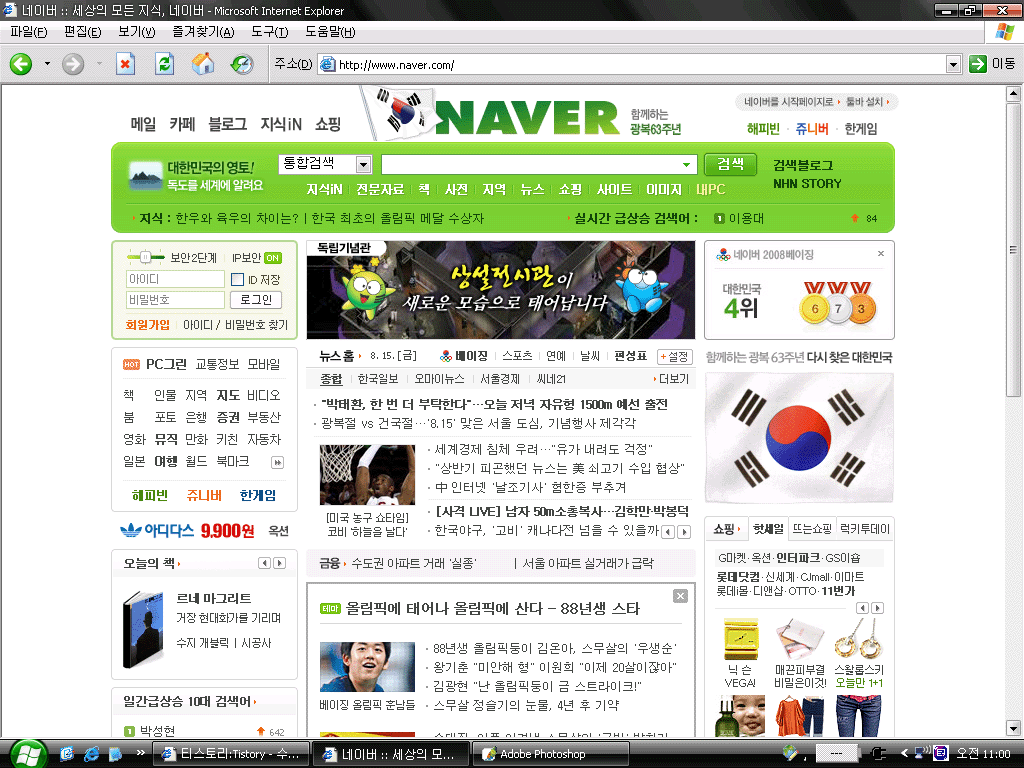
상태표시줄까지 제거한 모습
한줄이라도 더 넓은게 좋다고 하는 분들은 메뉴 -> 보기 -> 상태표시줄 체크를 해제하여 상태표시줄까지 없애주면 되겠다.
이제 깔끔해진 화면으로 인터넷을 즐겨주시면 끝!!
'정보&Tip' 카테고리의 다른 글
| 비스마트폰(일반 휴대폰)의 GPS 활용(SPH-W8400) (0) | 2010.03.01 |
|---|---|
| 노트북 스테레오 믹스(Stereo Mix) 활성화 (27) | 2010.01.21 |
| Windows Search 사용안하기 삭제는 안되므로 (윈도우 XP) (16) | 2009.05.01 |
| 디지털 사진 정보(EXIF) 편집 프로그램 (ExifTool + ExifToolGUI) (19) | 2008.11.02 |
| 인터넷 서점 세곳 포인트(적립금) & 배송료 정책 초간단 비교 (3) | 2008.09.14 |


